ノーコードでクラウド上のデータとの連携を実現。
詳細はこちら →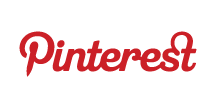
CData


こんにちは!ウェブ担当の加藤です。マーケ関連のデータ分析や整備もやっています。
Informatica Cloud を使うと、抽出、変換、読み込み(ETL)のタスクをクラウド上で実行できます。Cloud Secure Agent およびCData JDBC Driver for Pinterest を組み合わせると、Informatica Cloud で直接Pinterest データにリアルタイムでアクセスできます。この記事では、Cloud Secure Agent のダウンロードと登録、JDBC ドライバーを経由したPinterest への接続、そしてInformatica Cloud の処理で使用可能なマッピングの生成について紹介します。
JDBC ドライバー経由でPinterest データを操作するには、Cloud Secure Agent をインストールします。
NOTE:Cloud Secure Agent の全サービスが立ち上がるまで、時間がかかる場合があります。
Cloud Secure Agent をインストールして実行したら、JDBC ドライバーを使ってPinterest に接続できるようになります。はじめに「接続」タブをクリックし、続けて「新しい接続」をクリックします。接続するには次のプロパティを入力します。
jdbc:pinterest:OAuthClientId=YourClientId;OAuthClientSecret=YourClientSecret;CallbackURL='https://localhost:33333'InitiateOAuth=GETANDREFRESH;
Pinterest の認証は通常OAuth フローに基づいています。認証には、Pinterest デベロッパープラットフォームからアプリを作成して、 OAuthClientId、OAuthClientSecret、CallbackURL を取得します。
InitiateOAuth をGETANDREFRESH に、OAuthClientId、OAuthClientSecret、 CallbackURL を作成したアプリのプロパティ値に基づいて設定します。
他の認証フローについては、ヘルプドキュメントを参照してください。
JDBC URL の作成の補助として、Pinterest JDBC Driver に組み込まれている接続文字列デザイナーが使用できます。.jar ファイルをダブルクリックするか、コマンドラインから.jar ファイルを実行します。
java -jar cdata.jdbc.pinterest.jar
接続プロパティを入力し、接続文字列をクリップボードにコピーします。
Pinterest への接続設定が完了し、Informatica のどのプロセスでもPinterest データにアクセスできるようになりました。以下の手順で、Pinterest から別のデータターゲットへのマッピングを作成します。
マッピングの設定が完了し、Informatica Cloud でサポートされている接続とリアルタイムPinterest データの統合を開始する準備ができました。CData JDBC Driver for Pinterest の30日の無償評価版をダウンロードして、今日からInformatica Cloud でリアルタイムPinterest データの操作をはじめましょう!











